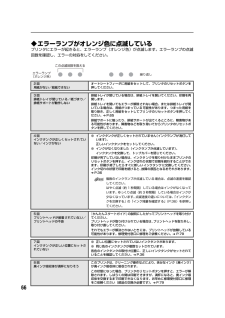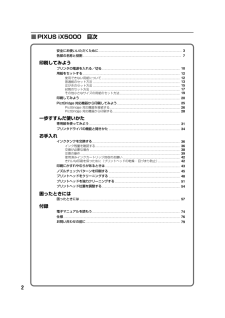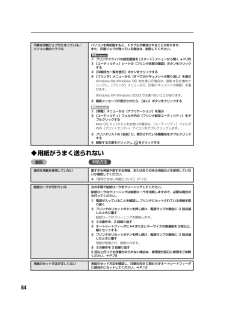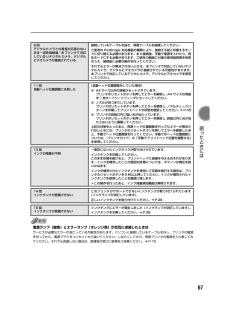Q&A
取扱説明書・マニュアル (文書検索対応分のみ)
"プリント"6 件の検索結果
"プリント"20 - 30 件目を表示
全般
質問者が納得1:デバイスサーバ
プリンタをLANに繋げる為の製品その1
製品例
http://buffalo.jp/product/wired-lan/device-server/ldv-2uh/
2:プリンタサーバ
プリンタをLANに繋げる為の製品その2
製品例
http://buffalo.jp/products/catalog/network/printserver.html
3:無線LANを有線化するための製品
製品例3.1
http://www.planex.co.jp/product/wireless/...
5545日前view222
全般
質問者が納得インクジェット専用の年賀状を使用し、
印刷設定の用紙選択でインクジェット専用を選択、
印刷品質を高品位に設定、
などを行い、後は微調整をすれば綺麗に印刷できるはずです。
5850日前view101
全般
質問者が納得確かCMYだと思う。
560とか3100とか、黒の色が変だもんね
CMYBとB顔料 これは綺麗だった
6566日前view84
全般
質問者が納得僕もLinkStation HD-HG250LANを使っていますが、LinkStation HD-HG250LANは双方向通信をサポートしていません。(取説にも書いてます)
残念ですがインク残量は確認する事は出来ません・・・・
双方向通信対応のプリントサーバー使うしか無いですね、それにこの方が便利です。
http://www2.elecom.co.jp/network/print-server/lan-mfpsu2/index.asp
http://www.logitec.co.jp/products/l...
6659日前view443
全般
質問者が納得・キヤノンのPIXUS iX5000
・EPSONカラリオのPM-G4500
この両者の比較であれば、私ならキヤノンのiX5000を買います。
(理由)
カラリオPM-G4500は6色インク(写真印刷に向いている)だが、キヤノンiX5000は4色インク(黒を多用するビジネス文書に向いている)
キヤノンだと4色ぶんの予備ですむ一方、カラリオだと6色ぶんの予備インクを買わないといけないです。
また、黒タンクの大きさを見てもキヤノンは通常色より大量のインクを詰めてあるのに対し、カラリオは黒インクでも他のインクタ...
6754日前view105
平らな場所に置くWindows(R)QT5-0174-V04 XXXXXXX (C)CANON INC.2006 PRINTED IN THAILANDかんたんスタートガイド2プリンタの電源を入れる31パソコンとUSBケーブルはまだつながないでください。設置前に本製品の梱包箱の記載をご覧いただき、付属品がすべて揃っていることを確認してください。を取り付けるプリントヘッド止まるまでしっかりと上げる保護キャップを取り外したら捨てる差し込むしっかりと下げるトップカバーを開ける12中央に出てくるここに取り付けますトップカバーを10分間以上開けたままにすると、プリントヘッドが右側へ移動します。その場合は、いったんトップカバーを閉じ、開け直してください。プリントヘッドが入っている袋の内側と保護キャップの内側に、透明または薄い青色のインクが付着している場合がありますが、品質上問題ありません。取り扱いの際は、インクで手などを汚さないようご注意ください。を取り付けるインクタンク最初に取り付けるインクタンクは必ず同梱のものをご使用ください。古いインクタンクを使うと故障の原因となります。イエローのインクタンク(BCI-7eY)を取...
8[ヘッド位置調整]の画面が表示されたら、以下のようにA4サイズの普通紙を1枚セットする9[実行]をクリックする10以下の画面が表示されたら、[ヘッド位置調整]をクリックするパターンの印刷が始まります。パターンの印刷が始まるまでに、約1分30秒かかります。印刷が終了するまでに約2分30秒かかります。印刷中は、トップカバーを開けないでください。11以下のパターンが印刷されたら、ヘッド位置調整が完了しますヘッド位置調整が正しく行われなかった場合は、エラーランプがオレンジ色に11回点滅します。このような場合は、『基本操作ガイド』の「エラーランプがオレンジ色に点滅している」(P.66)を参照し、再度ヘッド位置調整を行ってください。12[ヘッド位置調整]の画面で[次へ]をクリックするプリンタを印刷できる状態にするには、「プリンタドライバ」と呼ばれるソフトウェアをパソコンのハードディスクにコピーする(インストールする)ことが必要です。電源ランプが緑色に点滅している間は、プリンタが準備動作をしています。インクタンクを取り付けた後、電源ランプが点灯に変わるまで約2分ほどお待ちください。1プリンタの電源を切る2パソコンの電源を...
66◆エラーランプがオレンジ色に点滅しているプリンタにエラーが起きると、エラーランプ(オレンジ色)が点滅します。エラーランプの点滅回数を確認し、エラーの対処をしてください。2回用紙がない/給紙できないオートシートフィーダに用紙をセットして、プリンタのリセットボタンを押してください。3回排紙トレイが閉じている/紙づまり/排紙サポートが動作しない排紙トレイが閉じている場合は、排紙トレイを開いてください。印刷を再開します。排紙トレイを開いてもエラーが解除されない場合、または排紙トレイが開いている場合は、用紙がつまっている可能性があります。つまった用紙を取り除き、正しく用紙をセットしてプリンタのリセットボタンを押してください。 ➔ P.65排紙サポートに触ったり、排紙サポートが出てくるところに、障害物がある可能性があります。障害物などを取り除いてからプリンタのリセットボタンを押してください。4回インクタンクが正しくセットされていない/インクがない●インクタンクが正しくセットされていません(インクランプが消灯しています)。正しいインクタンクをセットしてください。●インクがなくなりました(インクランプが点滅しています)...
1ごあいさつこのたびは、キヤノン《PIXUS iX5000》をお買い上げいただきまして、まことにありがとうございます。本製品の機能を十分に発揮させて効果的にご利用いただくために、ご使用の前に使用説明書をひととおりお読みください。また、お読みになったあとは、必ず保管してください。操作中に使いかたがわからなくなったり、機能についてもっと詳しく知りたいときにお役に立ちます。電波障害規制についてこの装置は、情報処理装置等電波障害自主規制協議会(VCCI)の基準に基づくクラスB 情報技術装置です。この装置は、家庭環境で使用することを目的としていますが、この装置がラジオやテレビジョン受信機に近接して使用されると、受信障害を引き起こすことがあります。取扱説明書に従って正しい取り扱いをして下さい。国際エネルギースタープログラムについて当社は、国際エネルギースタープログラムの参加事業者として、本製品が国際エネルギースタープログラムの対象製品に関する基準を満たしていると判断します。国際エネルギースタープログラムは、コンピュータをはじめとしてオフィス機器に関する日本および米国共通の省エネルギーのためのプログラムです。このプログラ...
CM Y K取扱説明書の見かた/記号について安全にお使いいただくために各部の名称と役割印刷してみようプリンタの電源を入れる/切る/用紙のセット/基本的な印刷/PictBridge対応機器から直接印刷一歩すすんだ使いかた専用紙について/便利な機能について/プリンタドライバの開きかたお手入れインクタンクの交換/印刷にかすれやむらがあるときは/お手入れの操作困ったときには付録電子マニュアルを読もう/仕様/お問い合わせの前にQT5-0191-V04QT5-0191-V04 (C)CANON INC.2006 PRINTED IN THAILANDこのプリンタで使用できるインクタンク番号は、以下のものです。インクタンクについてのご注意・インクタンクに穴を開けるなどの改造や分解をすると、インクが漏れ、本製品の故障の原因となることがあります。改造・分解はお勧めしません。・インクの詰め替えなどによる非純正インクのご使用は、印刷品質の低下やプリントヘッドの故障の原因となることがあります。安全上問題はありませんが、まれに、純正品にないインク成分によるとみられるプリントヘッド部分の発熱・発煙事例*も報告されています。キヤノン純正イ...
2■PIXUS iX5000 目次安全にお使いいただくために............................................................... ........................................... 3各部の名称と役割............................................................... ............................................................... 7印刷してみようプリンタの電源を入れる/切る............................................................... ..................................... 10用紙をセットする............................................................... ......................................
64◆用紙がうまく送られない原因対処方法不要な印刷ジョブがたまっている/パソコン側のトラブルパソコンを再起動すると、トラブルが解消されることがあります。また、印刷ジョブが残っている場合は、削除してください。①プリンタドライバの設定画面を[スタート]メニューから開く ➔ P.35②[ユーティリティ]シートの[プリンタ状態の確認]ボタンをクリックする③[印刷待ち一覧を表示]ボタンをクリックする④[プリンタ]メニューから[すべてのドキュメントの取り消し]を選ぶWindows Me/Windows 98 をお使いの場合は、削除する文書をクリックし、[プリンタ]メニューから[印刷ドキュメントの削除]を選びます。Windows XP/Windows 2000では選べないことがあります。⑤確認メッセージが表示されたら、[はい]ボタンをクリックする①[移動]メニューから[アプリケーション]を選ぶ②[ユーティリティ]フォルダ内の[プリンタ設定ユーティリティ]をダブルクリックするMac OS X v.10.2.xをお使いの場合は、 [ユーティリティ]フォルダ内の[プリントセンター]アイコンをダブルクリックします。③プリンタリス...
9内部●プリントヘッドとインクタンクの取付方法は、『かんたんスタートガイド』を参照してください。インクランプの表示について●インクランプの表示により、インクタンクの状態を確認できます。点灯...................................................印刷可能な状態です。ゆっくり点滅(約 3 秒間隔).........インクが少なくなっています。新しいインクタンクをご用意ください。 ➔ P.36はやく点滅(約 1 秒間隔)............. インクがなくなっているか、エラーが発生し、印刷できない状態です。エラーランプ(オレンジ色)の点滅回数を確認し、エラーの対処をしてください。 ➔ P.66消灯...................................................インクタンクが正しく 取り付けられているか確認してください。インクタンクを取り付け直してもインクランプが消灯している場合は、エラーが発生し、印刷できない状態です。エラーランプ(オレンジ色)の点滅回数を確認し、エラーの対処をしてください。 ➔ P.66プリントヘッド固定レ...
67 困 たときには 電源ランプ(緑色)とエラーランプ(オレンジ色)が交互に点滅したときはサービスが必要なエラーが起こっている可能性があります。パソコンと接続しているケーブルを外し、プリンタの電源を切ってから、電源プラグをコンセントから抜いてください。しばらくしてから、再度プリンタの電源を入れ直してみてください。それでも回復しない場合は、修理受付窓口に修理をご依頼ください。 ➔ P.799回デジタルカメラとの通信が応答のないまま一定時間経過/本プリンタで対応していないデジタルカメラ、デジタルビデオカメラが接続されている接続しているケーブルを抜き、再度ケーブルを接続してください。ご使用の PictBridge 対応機器の種類により、接続する前に印刷するモードに切り替える必要があります。また接続後、手動で電源を入れたり、再生モードにする必要があります。ご使用の機器に付属の使用説明書を参照のうえ、接続前に必要な操作を行ってください。それでもエラーが解決されないときは、本プリンタで対応していないデジタルカメラ、デジタルビデオカメラが接続されている可能性があります。本プリンタで対応しているデジタルカメラ、デジタルビデ...
76仕様プリンタ本体印刷解像度(dpi)最高 4800 (横)× 1200(縦)印字幅最長 322.2mm(フチ無し印刷時 329mm)動作モードBJ ラスタイメージコマンド(非公開)受信バッファ42KBインタフェースUSB 2.0 Hi-Speed※USB 2.0 Hi-Speedインターフェースを標準装備したパソコンのすべての動作を保証するものではありません。※USB 2.0 Hi-Speed インターフェースは USB Full-Speed(USB1.1 相当)互換ですので、USB Full-Speed(USB1.1 相当)としてもご使用いただけます。カメラ接続部動作音約37.0 dB(A) (プロフェッショナルフォトペーパーでの最高品位印刷時)動作環境温度:5 ℃~ 35℃湿度:10%RH ~90%RH(ただし、結露がないこと)保存環境温度:0 ℃~ 40℃湿度:5%RH ~ 95%RH(ただし、結露がないこと)電源AC 100 V 50/60 Hz消費電力印刷待機時:約 0.8 W印刷時:約 17 W電源 OFF時:約 0.5 W※電源を切った状態でも若干の電力が消費されています。完全に電力消費を...
- 1